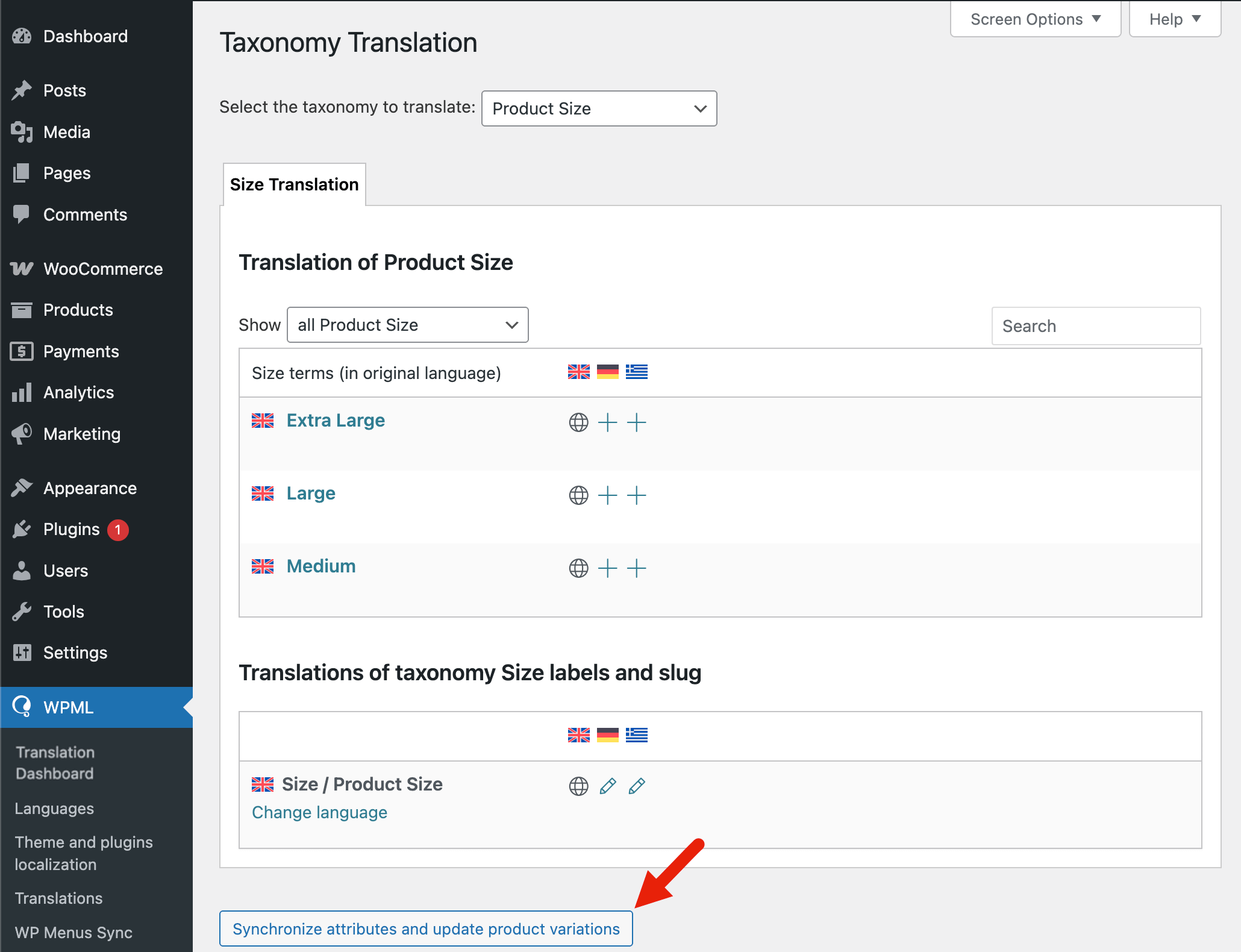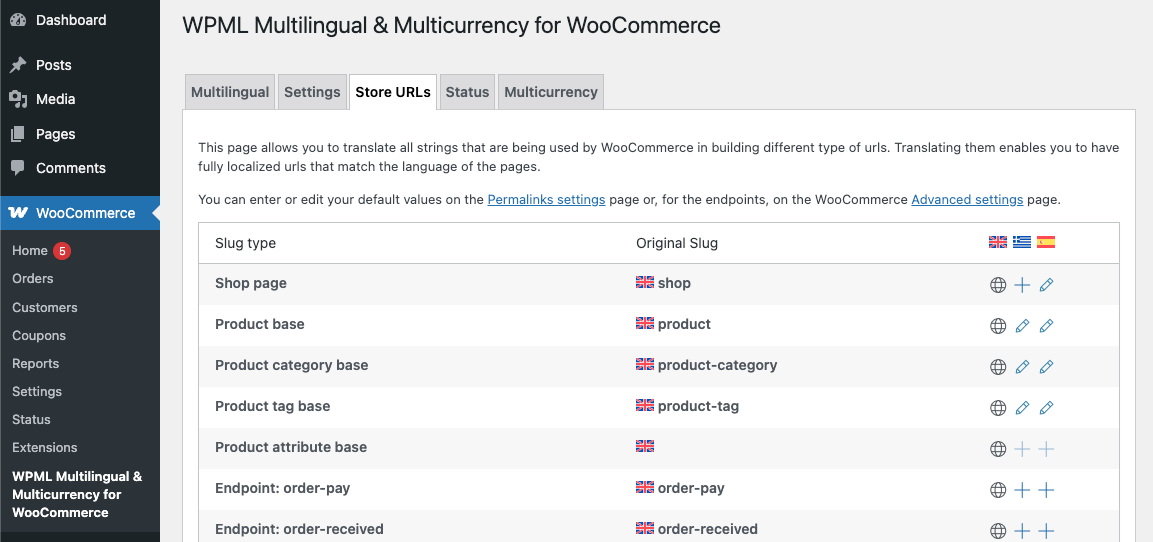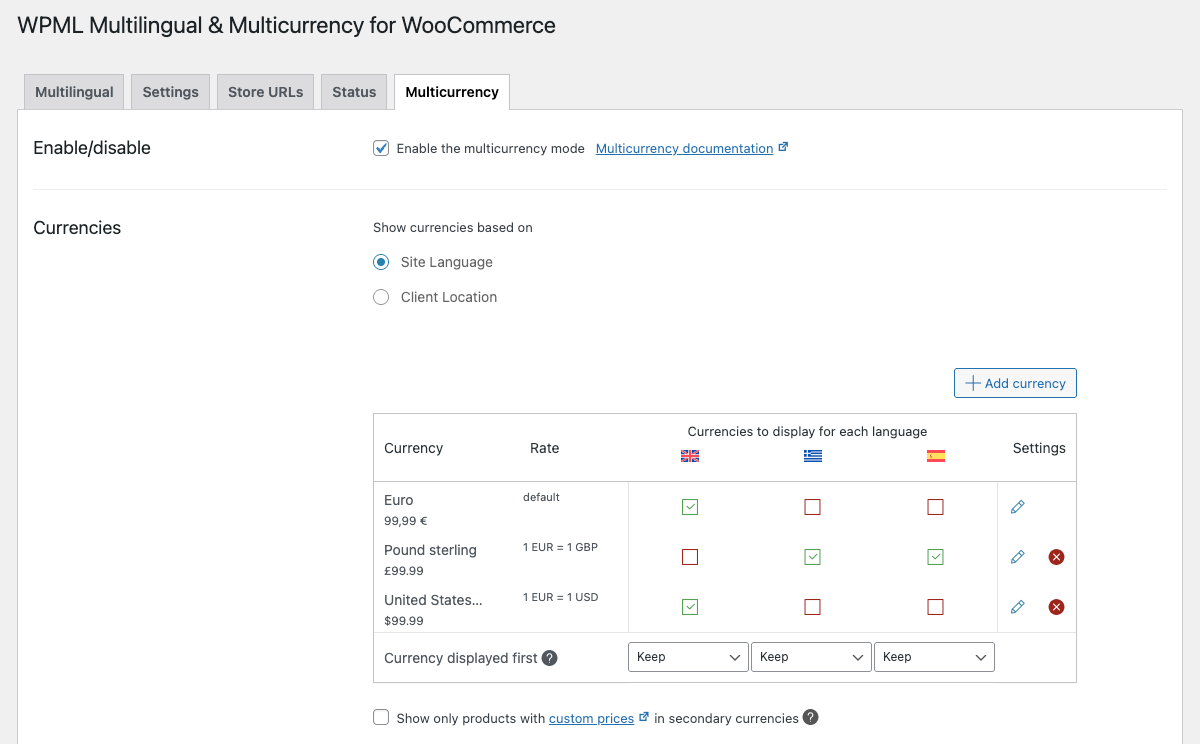Erforderliche Plugins
Um einen mehrsprachigen Shop mit WPML zu erstellen, installieren und aktivieren Sie:
- WPML multilingual & multicurrency für WooCommerce
- WPML
- WPML String Translation
- WooCommerce
Wenn Sie nur Multicurrency-Funktionen zu Ihrem WooCommerce-Shop hinzufügen möchten, holen Sie sich WPML Multilingual & Multicurrency for WooCommerce aus dem WordPress-Plugin-Verzeichnis und verwenden Sie es ohne WPML.
So übersetzen Sie Ihren Shop mit WPML
Den Einrichtungsassistenten abschließen
Um Ihre WooCommerce-Website zu übersetzen, beginnen Sie mit dem Setup-Assistenten. Hier geben Sie WPML Multilingual & Multicurrency for WooCommerce an, Shop-Seiten in den verfügbaren Sprachen zu erstellen, entscheiden, welche Attribute übersetzbar sein sollen, und wählen aus, ob Sie mehrere Währungen hinzufügen möchten.
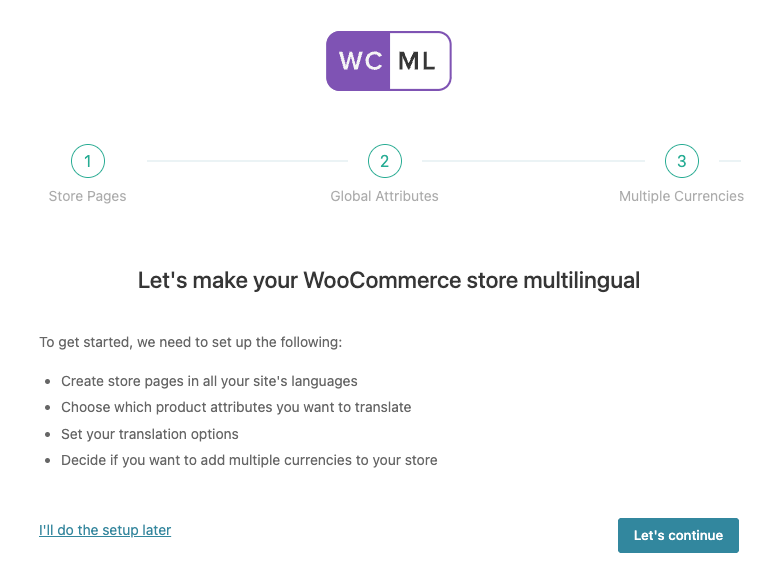
Wenn Ihr Theme Übersetzungen für die WooCommerce-Seiten Warenkorb und Kasse bereitstellt, generiert der WPML Multilingual & Multicurrency for WooCommerce Setup-Assistent automatisch übersetzte Versionen dieser Seiten. Wenn Übersetzungen fehlen, können Sie die Warenkorb- und Kassenseiten mit WPML übersetzen.
WooCommerce-Produkte, Produktvariationen, Beiträge und Seiten übersetzen
Um mit dem Übersetzen zu beginnen, gehen Sie zu WPML → Übersetzungs-Dashboard. Vom Dashboard aus können Sie auf Bereiche zugreifen, um Produkte, Beiträge, Seiten und mehr zu übersetzen.
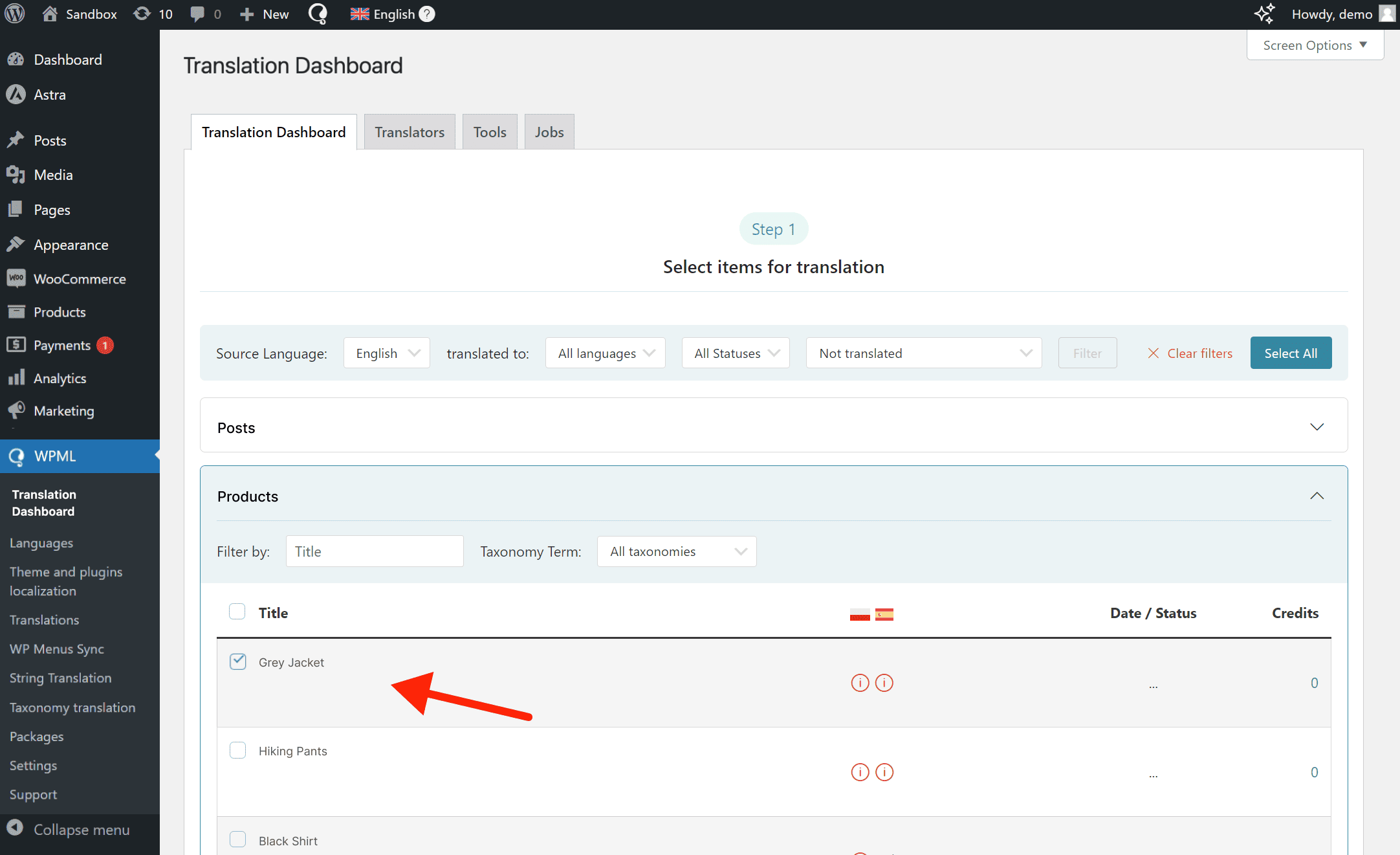
Sie können aus verschiedenen Übersetzungsmethoden wählen, darunter PTC, die KI-gestützte automatische Übersetzung von WPML. Die meisten Shop-Besitzer wählen PTC, weil es Websites Übersetzungen in menschenähnlicher Qualität mit Maschinengeschwindigkeit und -kosten bietet.
Teilen Sie WPML mit, worum es in Ihrem Shop geht und wer die Zielgruppe ist, und PTC sorgt dafür, dass Ihre mehrsprachigen Inhalte menschlich und konsistent klingen. Sie können diese Optionen festlegen, wenn Sie WPML zum ersten Mal einrichten, oder im Abschnitt Automatische Übersetzung oben auf der Seite WPML → Einstellungen.
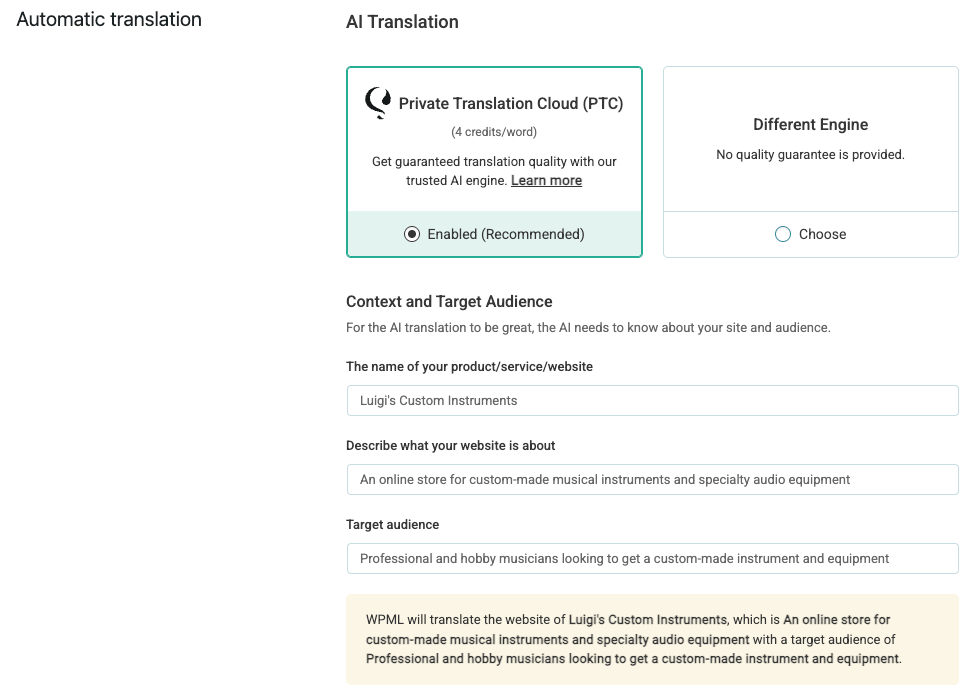
Unabhängig davon, welche Übersetzungsmethode Sie verwenden, wird bei der Übersetzung eines Produkts Folgendes mit übersetzt:
- Zu den WooCommerce-Produkten hinzugefügte Variationen
- Produktattributbegriffe, Kategorien, Tags und andere benutzerdefinierte Taxonomien, die dem Produkt zugeordnet sind
- Bildtexte wie Beschriftung, Titel und Beschreibung
Globale Attribute, Versandklassen und andere Taxonomien übersetzen
Um Attribute, Klassen und andere Taxonomien manuell zu übersetzen, navigieren Sie zu WPML → Taxonomie-Übersetzung und wählen Sie die Taxonomie aus dem Dropdown-Menü. Klicken Sie auf das Plus-Symbol, um die Übersetzungen einzugeben.
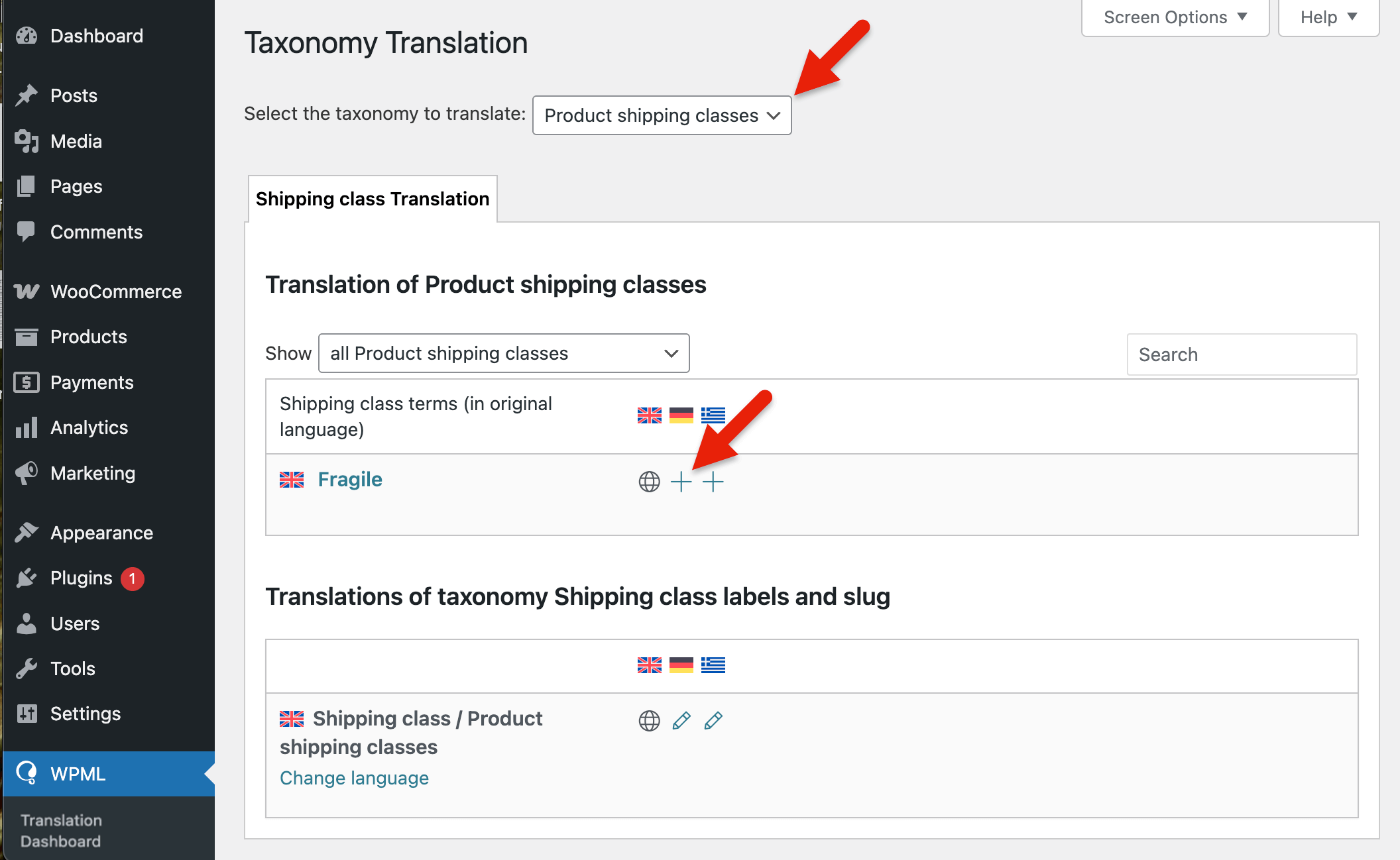
Falls Ihre Produktvariationen globale Produktattribute verwenden, klicken Sie nach der Übersetzung des jeweiligen Attributs auf die Schaltfläche Attribute synchronisieren und Produktvariationen aktualisieren. Diese Aktion wird automatisch Variationen des Produkts für jedes übersetzte Attribut erstellen.
WPML Multilingual & Multicurrency for WooCommerce hält auch Ihren Lagerbestand und nicht-textuellen Produktattribute wie Größe und Gewicht über alle Sprachen hinweg synchronisiert. Wenn Kunden in verschiedenen Sprachen einkaufen, aktualisiert WPML Ihren Lagerbestand und wendet diese Attribute konsistent auf alle übersetzten Produkte an.
Store-URLs übersetzen
Die URLs Ihrer Seiten werden übersetzt, wenn Sie die entsprechenden WooCommerce-Seiten übersetzen. Wenn Sie jedoch verschiedene Teile von URLs und WooCommerce-Endpunkten selbst übersetzen möchten, gehen Sie zu WooCommerce → WPML Multilingual & Multicurrency for WooCommerce und navigieren Sie zur Registerkarte Shop-URLs.
Wie man mehrere Währungen in seinem WooCommerce-Shop verwendet
Aktivieren Sie den Multicurrency-Modus, indem Sie zu WooCommerce → WPML Multilingual & Multicurrency for WooCommerce gehen und zur Registerkarte Multicurrency wechseln.
Es gibt noch mehr, was Sie mit mehrsprachigen WooCommerce-Shops tun können…
Entdecken Sie zusätzliche Ressourcen, die Ihrem Unternehmen helfen, zu wachsen und Kunden weltweit mit WPML Multilingual & Multicurrency for WooCommerce zu erreichen.
Entscheiden Sie, was mit den Artikeln im Warenkorb geschieht, wenn Benutzer die Sprache oder Währung wechseln
Zeigen Sie Produktbewertungen in allen Sprachen, nur in ausgewählten Sprachen an oder übersetzen Sie sie
Passen Sie Standard-WooCommerce-E-Mails an und übersetzen Sie sie in mehrere Sprachen
Inhalte von beliebten WooCommerce-Erweiterungen übersetzen
Entwicklerhandbuch
Entdecken Sie Aktionen und Filter für eine bessere Theme- und Plugin-Kompatibilität in mehrsprachigen Umgebungen
Entwicklerhandbuch
Verwenden Sie REST API, um übersetzte WooCommerce-Inhalte zu erstellen, zu lesen, zu aktualisieren und zu löschen